Il existe de nombreuses raisons pour activer le débogage USB sur votre appareil Android. Par exemple, il vous permet de charger des applications de l'extérieur de la boutique officielle Google via votre ordinateur. Il est également possible d'installer des ROM personnalisées, de transférer des données entre des appareils et de récupérer des téléphones ou des tablettes en brique en mode débogage.
Les informations contenues dans cet article s'appliquent globalement à tous les smartphones et tablettes exécutant Android 9.0 Pie, Android 8.0 Oreo et Android 7.0 Nougat.
Qu'est-ce que le débogage USB?
Le mode de débogage permet aux utilisateurs d'accéder au fonctionnement interne de leur appareil Android sur un ordinateur via une connexion USB. L'activation du débogage USB est nécessaire pour utiliser le kit de développement logiciel (SDK) Android, que les programmeurs utilisent pour créer et tester de nouvelles applications. Il permet également aux utilisateurs d'envoyer des commandes avancées à leurs téléphones à partir de leurs ordinateurs avec Android Debug Bridge (ADB).
Cela dit, il existe plusieurs raisons pour lesquelles les utilisateurs moyens voudraient activer le mode débogage. Par exemple, vous pouvez:
- Rooter votre appareil Android pour pouvoir installer un autre système d'exploitation.
- Utilisez ADB pour installer les fichiers APK à partir de votre ordinateur et pousser d'autres commandes via une connexion USB.
- Utilisez Fastboot pour récupérer un appareil Android en brique.
- Faites une copie de sauvegarde de toutes vos données à l'aide du SDK Android.
Dans les anciennes versions d'Android, l'activation du mode débogage était une condition préalable à la capture de captures d'écran, mais la prise de captures d'écran sur Android est désormais beaucoup plus simple.
Comment activer le débogage USB sur Android
L'activation du mode de débogage nécessite l'accès au menu des options du développeur, qui est masqué dans les paramètres de votre système.
-
Ouvrez votre appareil Réglages et touchez A propos du téléphone or A propos de la tablette.
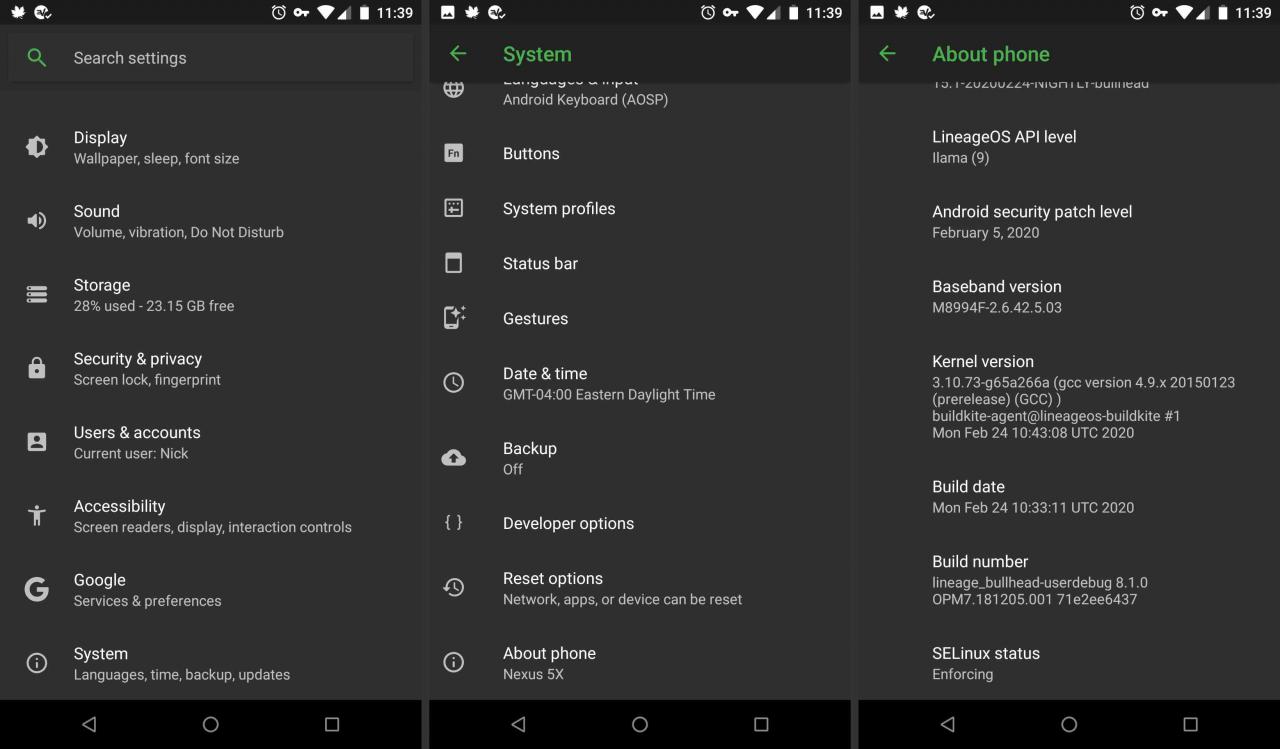
-
Exploiter Numéro de build à plusieurs reprises jusqu'à ce que vous voyiez une notification indiquant «Vous êtes maintenant un développeur».
-
Revenir à la principale système menu, puis touchez Options de développeur.
Si vous utilisez Android Pie, vous devez appuyer sur Passerelle IIoT Options pour révéler les options du développeur.
-
Appuyez sur l'interrupteur à bascule dans le coin supérieur droit pour activer les options du développeur (s'il n'est pas déjà activé).
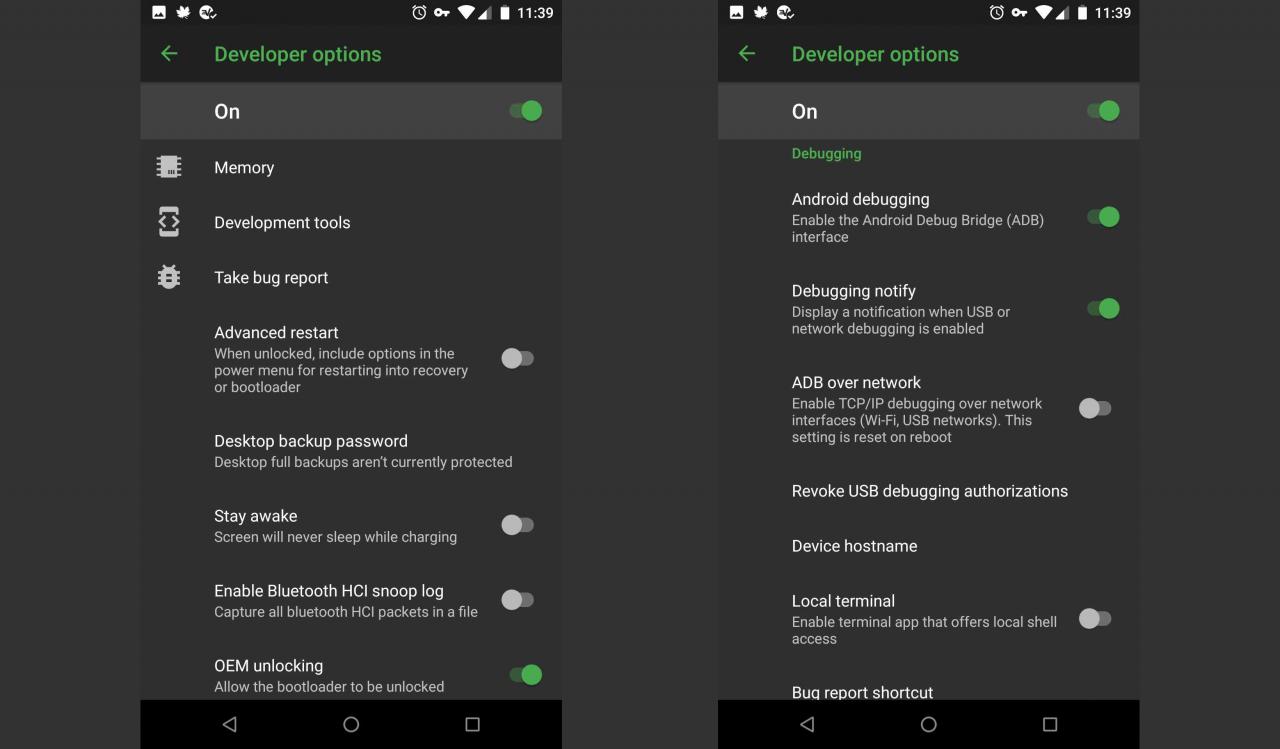
-
Exploiter OK pour confirmer.
-
Appuyez sur le débogage USB interrupteur à bascule.
-
Exploiter OK pour confirmer.
-
La prochaine fois que vous branchez votre appareil sur un ordinateur, vous recevrez une invite vous demandant si vous souhaitez autoriser le débogage USB pour cet ordinateur. Robinet OK pour confirmer.
Si votre PC ne détecte pas votre appareil Android, vous devrez peut-être télécharger le pilote de périphérique approprié.
Comment désactiver le débogage USB sur Android
Pour désactiver le débogage USB, revenez au développeur Options menu et appuyez sur l'interrupteur à bascule de débogage USB nouveau.
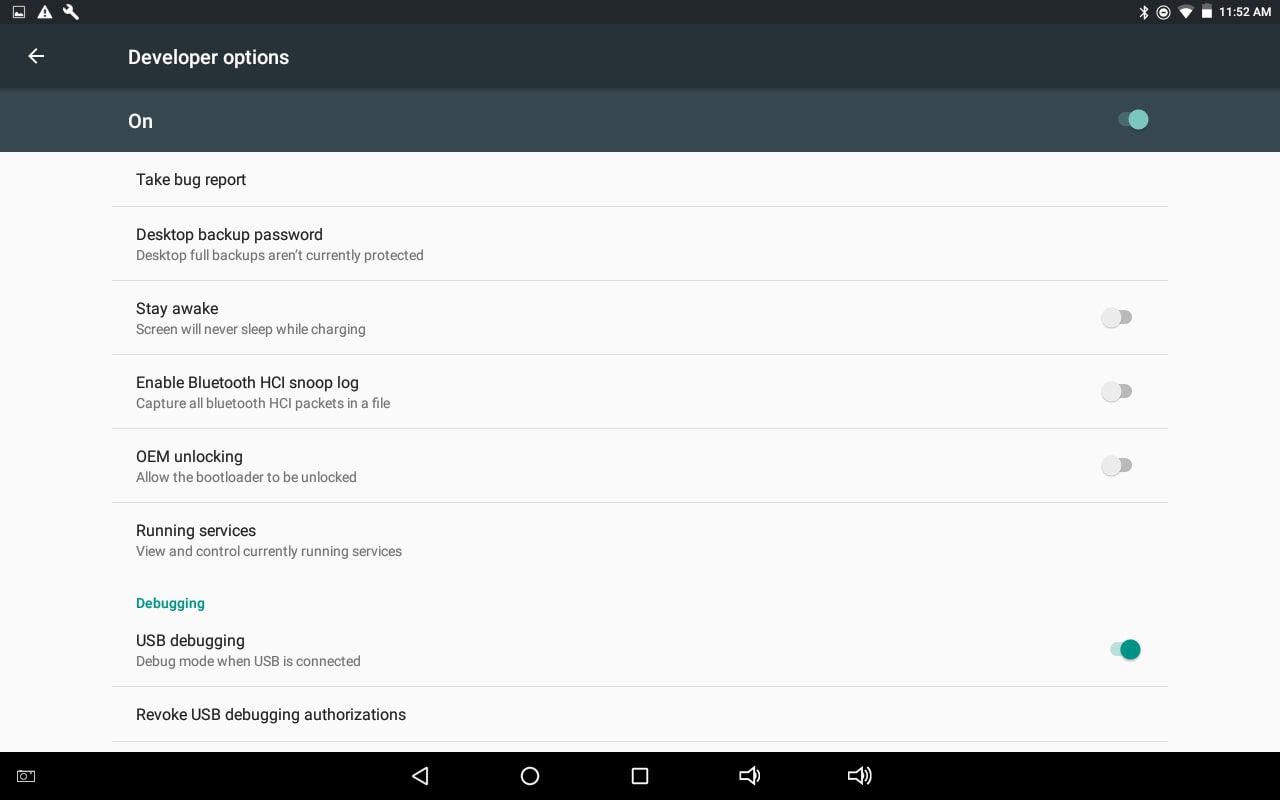
Pour réinitialiser les ordinateurs qui peuvent accéder à votre appareil Android en mode débogage, revenez aux options du développeur menu et appuyez sur Révoquer les autorisations de débogage USB.
Risques de sécurité du débogage USB
Mettre votre appareil en mode débogage le rend plus vulnérable aux logiciels malveillants et aux attaques extérieures. Pour cette raison, vous recevrez une invite de sécurité chaque fois que vous connectez votre appareil à un nouveau PC. Évitez de brancher votre appareil sur des ports de charge publics ou d'utiliser des réseaux Wi-Fi publics avec le mode de débogage activé.
Si vous perdez votre appareil avec le mode de débogage activé, un voleur averti en technologie pourrait accéder à vos données personnelles sans connaître vos mots de passe. Par conséquent, vous devez toujours désactiver le débogage lorsque vous n'en avez pas besoin.
Pour plus de sécurité, configurez la fonction Localiser mon appareil, qui vous permet de localiser votre appareil ou d'effacer ses données à distance en cas de perte ou de vol.
Applications de débogage Android
Il existe des applications disponibles dans la boutique Google Play qui sont censées faciliter l'activation du débogage USB; Cependant, compte tenu de la simplicité du processus, il n'y a aucune raison de télécharger une application à cette fin.
Comment activer le débogage USB avec un écran cassé
Si l'écran tactile de votre Android est cassé, mais que vous pouvez toujours voir l'écran, il peut être possible d'utiliser une souris pour activer le mode de débogage, à condition que votre appareil prenne en charge la technologie On-The-Go (OTG). Si c'est le cas, connectez une souris via un câble OTG pour naviguer dans les paramètres de votre appareil sans utiliser l'écran tactile.
